【2022年最新版】キャンペーンエディターを使ったキーワード挿入|yahoo広告

はじめに
今回は以前紹介した「キーワードの自動挿入」をYahooのキャンペーンエディターを使って入稿する方法の紹介になります。
キャンペーンエディターを使うことによって使用できる機能が増えたり、入稿方法が大きく変わったりしますので使える機能や入稿方法をまとめて紹介します!
キャンペーンエディターを使うメリット
以前紹介した「キーワードの自動挿入」ではユーザーが検索したキーワードをそのまま広告文に反映するだけでしたが、キャンペーンエディターを使うと複数の検索ワードを広告文に反映させることができます。
他にも、配信地域の絞り込みやキャンペーン開始、終了までのカウントダウンや商品ごとの割引額の表示などができます。
Yahoo広告のヘルプページには以下のような例が掲載されています。
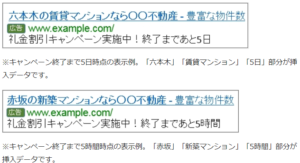
使用できる機能の中でも使い勝手が良いのは、検索ワードを広告文に入れる機能、広告の配信地域を絞る機能、設定した日付までをカウントする機能だと思いますのでその3つの機能を使った広告の入稿をしてみたいと思います。
キャンペーンエディターを使うデメリット
リストの作成等の準備が必要になるため、広告配信の開始までに時間がかかります。
通常のキーワード挿入との使い分け
基本的にはキャンペーンエディターを使ったキーワードの自動挿入の方ができることが多いのでオススメなのですが、広告の入稿に時間がかかるし難しいので初めて広告を入稿する方や、すぐに広告を出したい方は通常のキーワードの自動挿入で全く問題ないと思います。
リストの作成
まず、広告を作成する前に広告で使用するリストを作成しましょう。
最初はキャンペーンエディターからサンプルリストをダウンロードします。
①キャンペーンエディターを起動して、「共有ライブラリ」をクリック
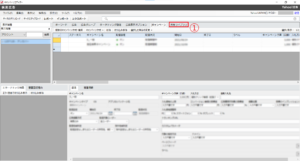
②「データの自動挿入リスト」をクリック

③「リストのインポート」をクリック
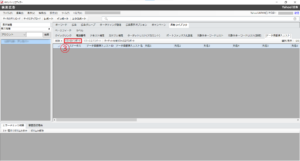
④青文字の「サンプルファイルのダウンロード」をクリック
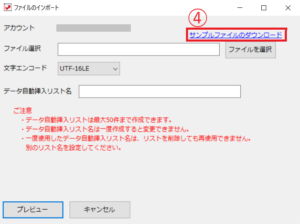
⑤ファイルの保存場所を選択して「保存」をクリック
これでサンプルリストがダウンロードできたので、ダウンロードしたファイルを開きましょう。
ファイルを開いたら入力例が3つあるので、入稿したい広告文に最も適したものを一つ選んで、別のファイルにコピーしましょう。
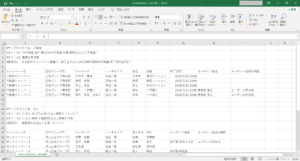
下の画像のようなファイルが作れたら、各項目を入稿したい内容に書き換えていきます。
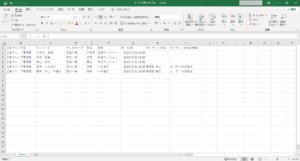
今回は例として以下のような内容でファイルを作成しました。
(ターゲット地域の「東京都 東京」は東京23区を指定する設定です)

広告の作成
リストができたら次はリストが入ったファイルをキャンペーンエディターにインポートして、広告を作成します。
①先程、リストのサンプルをダウンロードしたページを開き、インポートするファイルを選択してデータ自動挿入リスト名を記入します(データ自動挿入リスト名は広告を作成する際に必要になります)。
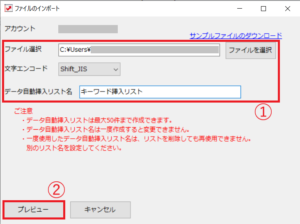
②記入内容に間違いがなければ「プレビュー」をクリック
③プレビューに間違いがなければ「データのインポート」をクリック
この時にリスト内に書かれているキャンペーン、広告グループが広告アカウント内に存在しないとインポートできないので注意しましょう。
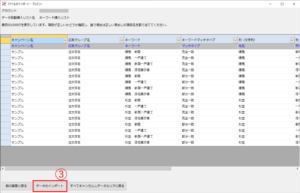
④「実行」をクリック
なお、データに不備があると「実行」がクリックでない状態になり、代わりに隣の「エラーファイルのダウンロード」がクリックできるのでエラーファイルのエラー内容を確認してリストを修正する。
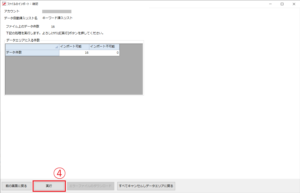
⑤処理が完了しました。と表示されたら「閉じる」をクリック
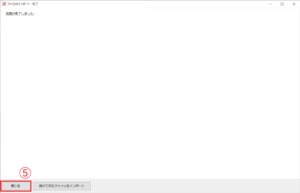
⑥広告を作成するので「広告」をクリック
ちなみに、鉛筆マークはまだアップロードしていない変更点があることを表している。
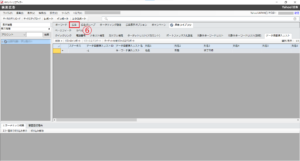
⑦「広告を作成」をクリックして作成する広告の種類を選択
今回は拡大テキスト広告を作成する。
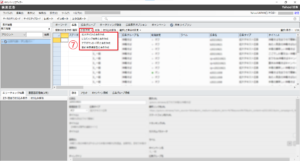
⑧広告を作成する広告グループを選択し、広告文を入力する
入力に間違いがないか確認したら「作成」をクリック
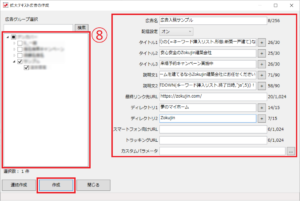
今回入力した広告文は以下の通りです。
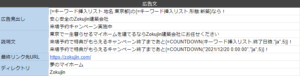
⑨データのアップロードをクリック
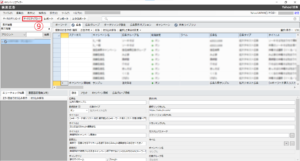
⑩「アップロード」をクリック
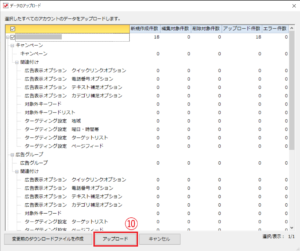
⑪「はい」をクリック
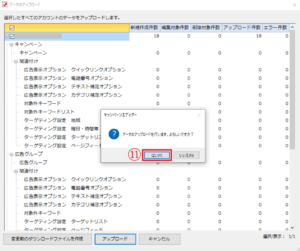
⑫「データのアップロードが完了しました。」と表示されたら広告入稿完了です。
注意点
・広告アカウント内に対象のキャンペーン、広告グループがないとリストのアップロードができない。
・{=COUNTDOWN(” “,”表示言語”,開始日)}を広告文に使用した広告はカウントダウンが始まる日になるまで広告が出ない(広告文が出ないのではなく広告そのものが表示されない)
という2点が注意点になります。
まとめ
いかがでしたでしょうか?
準備が必要なので入稿までに時間がかかる機能ではありますが、かなり使い勝手良くキーワード自動挿入が使えるのでクリック率でお悩みであれば、試してみる価値はあるかもしれません!
運用型広告のコンバージョン獲得・増加なら
すべてZokujinにお任せください。

こんなお悩みがあればご相談ください!
-
コンバージョンが獲れない
-
コンバージョンが増えない
-
Web広告を始めたいけどどこにお願いしよう



